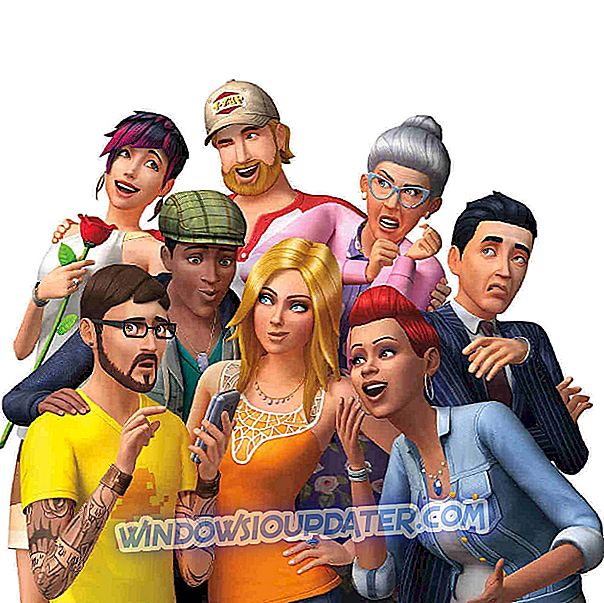Javaw.exe est un processus qui lance des programmes Java. Cependant, un message d'erreur « Windows ne peut pas trouver javaw.exe » peut apparaître pour certains utilisateurs lorsqu'ils essaient de lancer le logiciel Java.
Le message d'erreur complet indique: Windows ne peut pas trouver javaw.exe. Assurez-vous d'avoir correctement saisi le nom, puis réessayez. Ce sont quelques-unes des meilleures solutions pour ce message d'erreur.
Corrections potentielles de l'erreur Javaw.exe
1. Rechercher des logiciels malveillants
L'erreur “ Windows ne peut pas trouver javaw.exe ” peut être due à un programme malveillant. Ainsi, un balayage de malware avec Malwarebytes pourrait être une résolution potentielle. Cliquez sur le bouton Téléchargement gratuit sur le site Web de Malwarebytes pour télécharger et installer ce logiciel.
Ouvrez ensuite le logiciel et appuyez sur le bouton Analyser maintenant . Malwarebytes mettra en quarantaine tout ce que l'analyse détecte.
2. Ajoutez le chemin d'accès Javaw.exe au chemin d'accès à la variable d'environnement
L'erreur javaw.exe survient souvent car Windows ne parvient pas à trouver le programme Java. Ainsi, l'ajout du chemin d'accès exact de javaw.exe aux variables système corrige souvent l'erreur « Windows ne peut pas trouver javaw.exe ».
Suivez les instructions ci-dessous pour ajouter un nouveau chemin de variable système javaw.exe.
- Appuyez sur la touche Windows + R pour lancer Exécuter.
- Saisissez "sysdm.cpl" dans Exécuter, puis cliquez sur OK pour ouvrir la fenêtre ci-dessous.

- Sélectionnez l'onglet Avancé.

- Appuyez sur le bouton Variables d'environnement pour ouvrir la fenêtre dans l'instantané ci-dessous.

- Cliquez sur le bouton Nouveau sous Variables système pour ouvrir une fenêtre Nouvelle variable système.
- Entrez 'Path' dans la zone de texte Nom de la variable.

- Puis entrez le chemin exact de votre fichier javaw.exe. Le chemin par défaut de javaw.exe serait quelque chose comme C: Program Files (x86), Javajre7bin ou C: Program Files (x86), Javajre8bin sur des plates-formes Windows 64 bits.
- Si vous ne savez pas quel chemin entrer, appuyez sur les touches Windows + Q pour ouvrir Cortana. Puis entrez "java" dans la case de recherche.

- Cliquez avec le bouton droit de la souris sur javaw et sélectionnez Ouvrir l'emplacement du fichier .
- Par la suite, l’Explorateur de fichiers ouvrira le dossier contenant javaw.exe. Entrez le chemin du dossier ouvert dans l'Explorateur de fichiers dans la zone de texte Valeur de la variable de la fenêtre Nouvelle variable système.
- Appuyez sur le bouton OK dans la fenêtre Nouvelle variable système.
- Cliquez sur OK dans la fenêtre Variables d'environnement.
3. Réinstallez Java
- La réinstallation de Java peut également corriger l'erreur javaw.exe pour les utilisateurs disposant de versions Java obsolètes. Pour réinstaller Java, entrez "appwiz.cpl" dans Exécuter, puis cliquez sur OK .

- Sélectionnez Java et cliquez sur Désinstaller .
- Sélectionnez l'option Oui dans la boîte de dialogue qui s'ouvre.
- Redémarrez Windows après la désinstallation de Java.
- Ouvrez la page de téléchargement Java dans un navigateur.

- Cliquez ensuite sur Windows Offline ou Windows Offline (64 bits) pour télécharger le programme d'installation de Java. Les utilisateurs de plates-formes Windows 64 bits doivent choisir de télécharger les deux programmes d’installation s’ils utilisent des versions logicielles 32 et 64 bits.
- Cliquez sur le fichier d'installation Java pour ouvrir la fenêtre d'installation ci-dessous.

- Appuyez sur le bouton Installer de cette fenêtre.
Ce sont trois résolutions qui résoudront probablement l'erreur « Windows ne trouve pas javaw.exe » pour la plupart des utilisateurs. Les utilisateurs peuvent ensuite ouvrir leurs programmes Java avec l’erreur javaw.exe corrigée.
ARTICLES CONNEXES À CONSULTER:
- Fichiers Jar ne s'ouvrant pas sous Windows 10 [Fix]
- Comment corriger l'erreur 2 de Windows lors du chargement de la machine virtuelle Java
- Comment corriger l'erreur Windows 10 "impossible d'accéder à jarfile"